
Steam ticaret kartları temelde ücretsiz paradır. Steam'de birkaç oyununuz olduğunu varsayarsanız, muhtemelen farkında olmadan Steam ticaret kartları üretiyorsunuz ve bunları oyun satın almak için kullanabileceğiniz Steam Cüzdan kredisi için topluluk pazarında satabilirsiniz.
Aşağıdaki yöntemi kullanarak en az 20 $ tutarında Steam kredisi kazandım. Çok para değil, ama neredeyse hiç iş için ücretsiz bir oyun. Ne kadar kazanabileceğiniz, sahip olduğunuz Steam oyunlarına ve kartlarının olup olmamasına bağlıdır.
Steam Koleksiyon Kartları 101
Steam ticaret kartları çoğunlukla göründükleri şeydir; oyun oynayarak elde ettiğiniz dijital ticaret kartları. Oyunu oynarken Steam size otomatik olarak bu oyunla ilişkili bir kartı sık sık verir – ortalama olarak yaklaşık yirmi ila otuz dakikada bir. Ayrıca kartların koleksiyoncular için daha az yaygın ve daha değerli olan “folyo” versiyonlarını alma şansınız da düşük.
Bu ticaret kartlarından bir dizi toplayın ve bunları birleştirin, “Steam seviyenizi” (oldukça anlamsız bir sayı) yükseltin, Steam profiliniz için kozmetik “rozetler” kazanın ve Steam sohbetinde kullanabileceğiniz çıkartmalar elde edin.
İşte harika kısmı: tüm bu anlamsız ödülleri önemsemeseniz bile, diğer insanlar bunu yapar. Böylece kartlarınızı Steam topluluk pazarında satabilirsiniz. Diğer Steam kullanıcıları bunları sizden satın alacak ve oyun satın almak için kullanabileceğiniz Steam cüzdanı fonları alacaksınız. Valve ve oyun geliştiricisinin her biri Steam topluluk piyasası işleminin bir kısmını alacak, böylece herkes kazanacak.
Ne yazık ki, ticaret kartı satmak zorlu bir süreç olabilir – özellikle de çok fazla varsa. İşte bu tatlı Steam parasını bir ton zaman harcamadan elde etmenin bazı püf noktaları.
Birinci Adım: Steam Guard Mobil Kimlik Doğrulayıcısını Açın
İLİŞKİLİ: İki Faktörlü Kimlik Doğrulama Nedir ve Neden Gerekir?
Steam topluluk pazarındaki kartları veya diğer öğeleri listelemek için Steam, hesabınızı korumak için Steam Guard Mobil Kimlik Doğrulayıcı'yı kullanmanızı gerektirir. Bu, iPhone, Android ve Windows Phone için Steam mobil uygulamasında, Steam hesabınızı telefonunuz tarafından sağlanan bir giriş koduyla koruyan bir özelliktir. Bu iki faktörlü bir kimlik doğrulama biçimidir ve muhtemelen yine de açmak iyi bir şeydir.
Ancak bu özelliği kullanmıyorsanız, güvenlik nedeniyle açık artırmalarınız on beş gün boyunca yapılacaktır. Bu bir güçlük. Steam Guard Mobil Kimlik Doğrulayıcı'yı etkinleştirdikten sonra, öğeleri bekletme süresi olmadan listelemeye başlamadan önce yedi gün beklemeniz gerekir. Bu yüzden bunu mümkün olduğunca çabuk ortadan kaldırmak daha iyidir.
Mobil kimlik doğrulayıcı özelliğini etkinleştirmek için Steam mobil uygulamasını yükleyin ve oturum açın. Mobil uygulamadaki menü düğmesine ve menünün üst kısmındaki “Steam Guard” seçeneğine dokunun. Uygulamayı bir kimlik doğrulama yöntemi olarak eklemek için “Kimlik Doğrulayıcı Ekle” ye hafifçe vurun ve ekranınızdaki talimatları izleyin.


Henüz yapmadıysanız Steam'in kısa mesaj gönderebileceği bir telefon numarası sağlamanız gerekir. Ayrıca telefonunuzdaki Steam uygulamasına erişiminizi kaybetmeniz ve Steam hesabınıza erişmeniz gerektiğinde kurtarma anahtarını yazdığınızdan emin olmalısınız.


Gelecekte Steam'de yeni bir cihazda oturum açtığınızda, Steam uygulamanızdan bir kod girmeniz istenir. Kodu bulmak için telefonunuzdaki Steam uygulamasını açmanız yeterlidir.

İkinci Adım: Hangi Kartlara Sahip Olduğunuzu Görün
Hangi kartlara sahip olduğunuzu görmek için Steam'i açın, farenizi adınızın üzerine getirin ve “Rozetler” i tıklayın.

Hangi oyunların kartlarınız olduğunu veya hangi oyunların kart oluşturduğunu görmek için aşağı kaydırın. Örneğin, aşağıdaki ekran görüntüsünde zaten oyundan üç kartım var Acımasız efsane envanterinde. Ve sahip olduğumdan beri Darksiders Warmastered Sürümü, Eğer oynarsam o oyundan altıya kadar kart kazanabilirim.
Steam'de birkaç oyununuz varsa, birkaç kartınız olması için iyi bir şans var.

Oyunlarınızdan hangilerinin kart sunduğunu ve kaç kart üretebileceğinizi not edin (örneğin, Darksiders “6 kart kaldı” diyor).
Üçüncü Adım: Bu Kartları Oluşturun
Kart oluşturmak için özel bir şey yapmanıza gerek yoktur; bunları yalnızca normal oyun oynamak için alırsınız. Ancak, birkaç numaraya başvurmak istiyorsanız, daha da hızlı kartlar oluşturabilirsiniz.
Kart damlası olan sadece bir veya iki oyununuz varsa, oyunları yüklemek ve oynamak için “Oynat” düğmesine tıklayabilirsiniz. Steam sadece oyunun çalışmasına önem veriyor, böylece oyunu arka planda çalıştırabilir, Alt + Tab tuşlarına basabilir ve Steam size tüm kartları verene kadar oyun çalışırken başka bir şey yapabilirsiniz.
Ancak bu, tüm bu kartları almanın en tembel ve en hızlı yolu değil. Bunun yerine, başarılı bir şekilde test ettiğimiz açık kaynaklı Steam Idle Master uygulamasını kullanabilirsiniz. Bu uygulama, kartları alırken oyundan oyuna otomatik olarak geçerek Steam'de “oyunda” olarak simüle edecektir. Steam Idle Master'ın boşta kalması için oyunları indirmeniz bile gerekmez, bu yüzden değerli İnternet bant genişliğinden tasarruf sağlar.

Uygulama, Steam hesap ayrıntılarınızı girmenizi veya Rozetler sayfanızı izleyebilmeniz ve hangi oyunların hala kart bıraktığına bakabilmesi için bir çerez kodu vermenizi gerektirir.
Bu, Steam hesabınızı dert etmeyecektir. Aslında “hile yapmıyorsunuz”. Sadece elinizde olan kart damlalarını veren bir araç kullanıyorsunuz ve bundan daha fazla kart bırakmıyorsunuz. Kartları satarken, hem Valve hem de oyun geliştiricisi para kazanıyor. Sadece oyun oynarken ve daha hızlı bir şekilde kartları alırken “oyunlaştırılmış” süreci atlıyorsunuz.
Idle Master'ın tüm oyunları kartlarla rölantide tutmaya çalışacağını unutmayın. Bir oyunu yeni satın aldıysanız, oyunu yalnızca ilk iki hafta içinde iki saatten az oynadıysanız geri ödeme için iade edebilirsiniz. Bu nedenle, Idle Master'ı kullanmak dikkatli olmazsanız geri ödeme için uygun olmayabilir.
Idle Master ayrıca Steam istatistiklerinizi de atar. Bu uygulama aynı anda birden fazla oyunu rölantide çalıştırıyorsa, bittiğinde Steam profil sayfanızda son iki haftadır 800 saat oyun oynadığınız söylenebilir. Bu gerçekten önemli değil, ama komik görünüyor ve bazı insanlar belirli oyunları oynamak için gerçekten kaç saat harcadıklarını görmek istiyor. İstatistiklerinizle uğraşmak istemiyorsanız, dördüncü adıma geçebilir ve düzenli olarak oyun oynayarak kazandığınız kartları satabilirsiniz.
Dördüncü Adım: Kartlarınızı Piyasada Satın
Kartınız olduğunda, bazı Steam Cüzdan fonları yapmak için bunları piyasada listelemek istersiniz. İşlem biraz yavaş, ancak çok fazla kartınız varsa, iyi bir miktar para alabilirsiniz.
İLİŞKİLİ: Tarayıcı Uzantıları bir Gizlilik Kabusu: Bunların Birçoğunu Kullanmayı Bırakın
NOT: Bir kez bunu hızlandırmak için Steam Envanter Yardımcısı adlı bir Chrome uzantısı önerdik. Artık bunu önermiyoruz. Birçoğu casus yazılımlara dönüştürüldüğünü bildiriyor (tarayıcı uzantılarında kolayca gerçekleşebilecek bir şey), bu yüzden şimdi sadece uzun yoldan yapmanızı öneririz.
Envanterinizi görüntülemek için sağ üst köşedeki zarf simgesini tıklayın ve “Envanterinizdeki öğeleri (X)” tıklayın. Steam kartlarını görüntülemek için “Steam” kategorisini tıklayın. Bir ticaret kartı seçin, en alta kaydırın ve “Sat” düğmesine tıklayın.

Kartınız için listelemek istediğiniz fiyatı seçmenize olanak tanıyan, o kart için ortalama piyasa fiyatlarının bir grafiği gösterilir. Bir fiyat seçin, Steam sözleşmesini kabul edin ve “Tamam, satışa sun” u tıklayın.
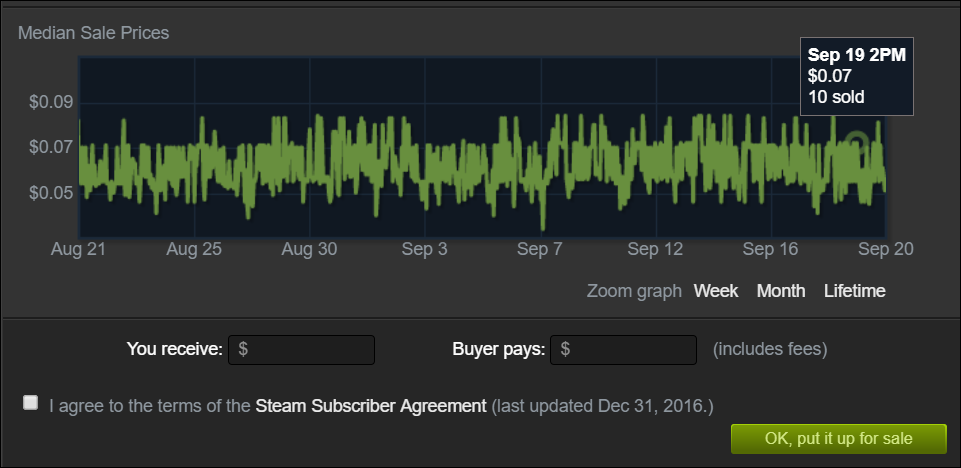
Bu işlemi satmak istediğiniz tüm ticaret kartları için tekrarlayın.
Beşinci Adım: Mobil Uygulamadan İşlemleri Onaylayın
Envanterinizdeki kartları listeledikten sonra bile, henüz piyasada satışa sunulmayacak. Bunun yerine akıllı telefonunuzda Steam uygulamasını açmanız, menüye ve “Onaylar” a dokunmanız gerekir. Listelemeye çalıştığınız tüm kartları göreceksiniz.
Bunları tek tek kontrol edin ve bu kartları satmak istediğinizi onaylamak için “Seçileni Onayla” ya hafifçe vurun.


Altıncı Adım: Satılmayan Kartları Daha Sonra Yeniden Serbest Bırakın
Artık arkanıza yaslanıp hesabınıza ücretsiz Steam kredi limitini izleyebilirsiniz.
Kartlar bir süre sonra satılmadıysa Topluluk> Steam'de Pazar'a giderek hangi kartların henüz satın alınmadığını görebilirsiniz. Bu kartları pazardan çıkarabilir ve satacakları umuduyla daha düşük bir fiyata listeleyebilirsiniz.

Yedinci Adım: Daha Fazla Kart için Gözünüzü Koruyun ve Tekrarlayın
Hesabınızdaki bir oyunla ilişkili “kart damlaları” nı aldıktan sonra Steam, zaman zaman size daha fazla ücretsiz Steam kredisi için satabileceğiniz o oyun için kartların “güçlendirici paketlerini” verir. Uygun olmak için Steam hesabınızda haftada en az bir kez oturum açmanız yeterlidir.
Oyun geliştiricileri hala eski oyunlara kart ekliyor – sonuçta, bu kartlar onları para kazanıyor – bu yüzden gelecekte tekrar kontrol edin. Daha fazla oyun satın almamış olsanız bile, daha önce sahip olduğunuz bir oyunun ticaret kartları kazanmış olma ihtimali yüksektir.

Bir oyun yeni ve pahalı olduğunda ticaret kartları genellikle daha değerlidir. Her biri 25 ila 30 sent için yeni bir 60 $ 'lık ticaret kartı satabilirsiniz, oysa oyunun fiyatı düştükçe bu kartlar altı sente veya daha azına düşebilir. Bu nedenle, pahalı bir oyun satın aldığınızda, kartları oyunun çıkış tarihine yakın tutmak yerine oyunun çıkış tarihine yakın satmaya değer.

